PS滤镜教程:制作夜景灯光的星芒效果,给夜景照…
2020-07-08 16:01:43来源:ps爱好者 阅读 ()

PS滤镜教程:制作夜景灯光的星芒效果,给夜景照片制作出璀璨的灯光特效。今天主要学习动感模糊及锐化滤镜的使用,结合这两个滤镜来完成星芒效果,应用“锐化”滤镜可以快速聚焦模糊边缘,提高图像中某一部位的清晰度,使图像特定区域的色彩更加鲜明。 “USM锐化”是一个常用的技术,简称USM,是用来锐化图像中的边缘的。可以快速调整图像边缘细节的对比度,并在边缘的两侧生成一条亮线一条暗线,使画面整体更加清晰。对于高分辨率的输出,通常锐化效果在屏幕上显示比印刷出来的更明显。
效果图:

素材图:

打开素材0

将素材CTRL+G复制两次
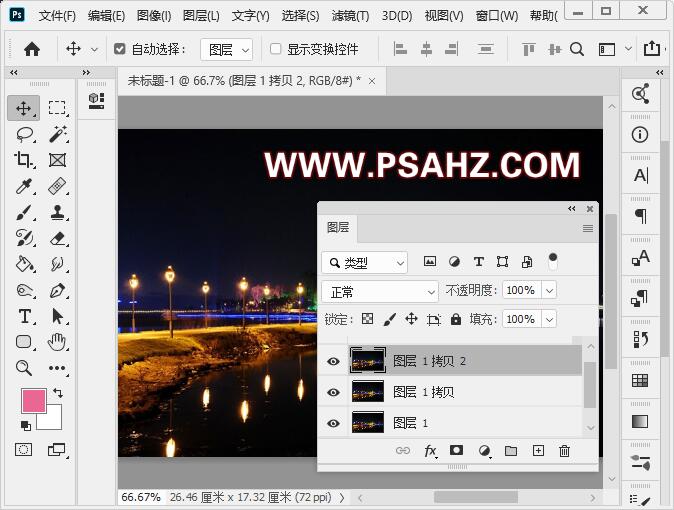
选择最上层的复本,执行滤镜-模糊-动感模糊命令,参数如图:
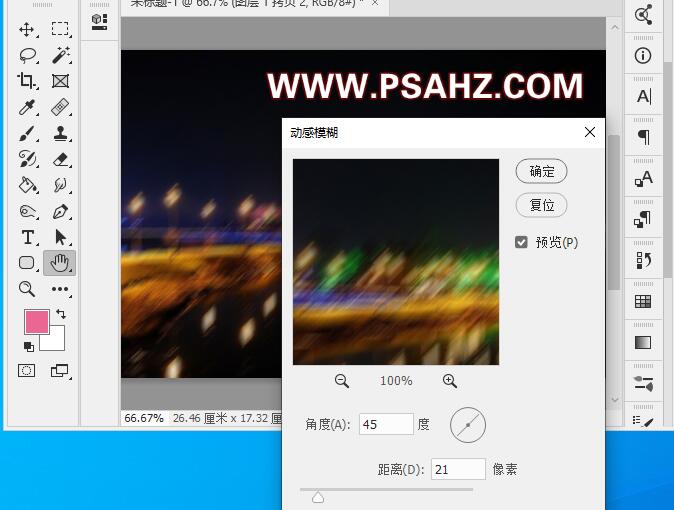
将图层混合模式改为变亮,如图所示:
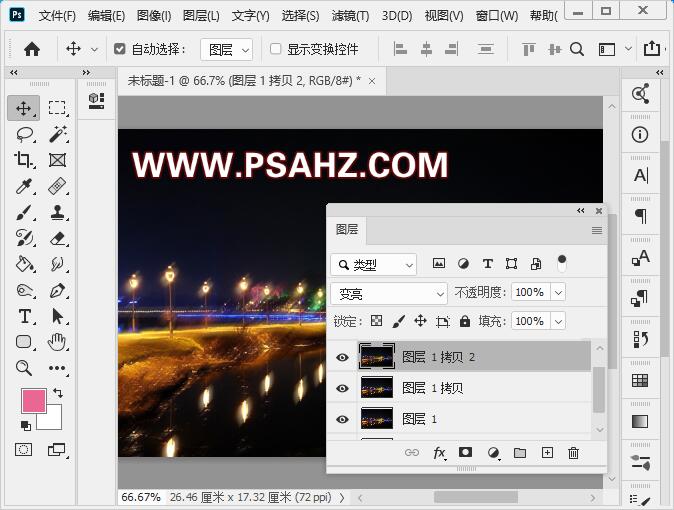
选择中间的复本层,执行滤镜-模糊-动感模糊命令,将角度改为-45度,参数如图:
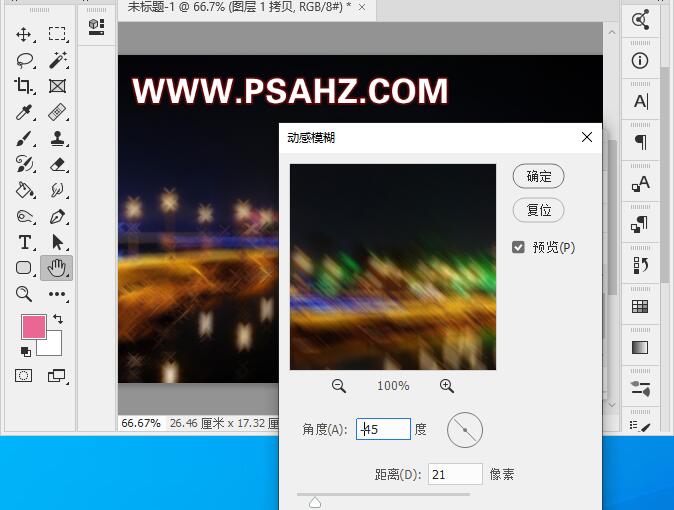
将图层混合模式改为变亮,如图所示:
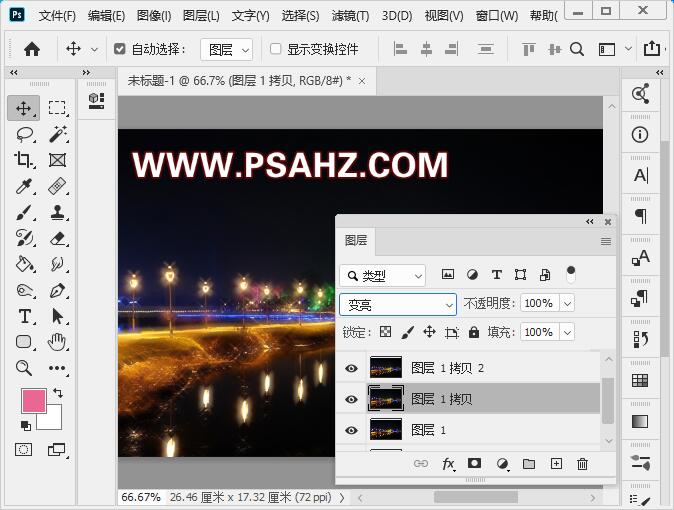
选择最上层的复本图层,执行滤镜-锐化-USM锐化,使星芒清晰,如图所示:
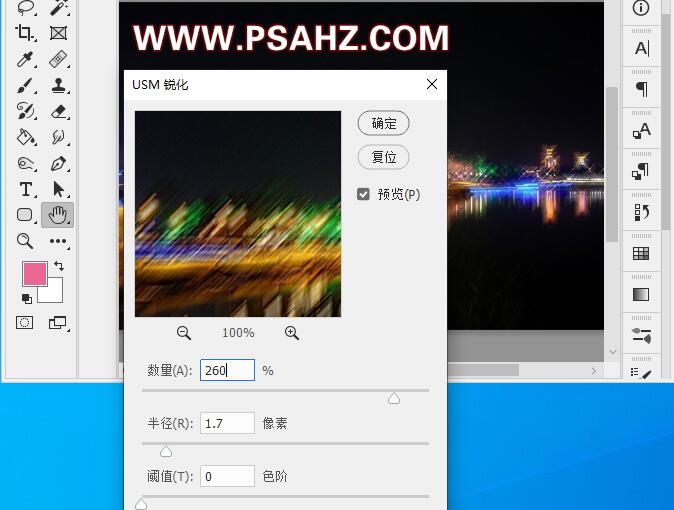
将图层的不透明度改为70%,如图所示:
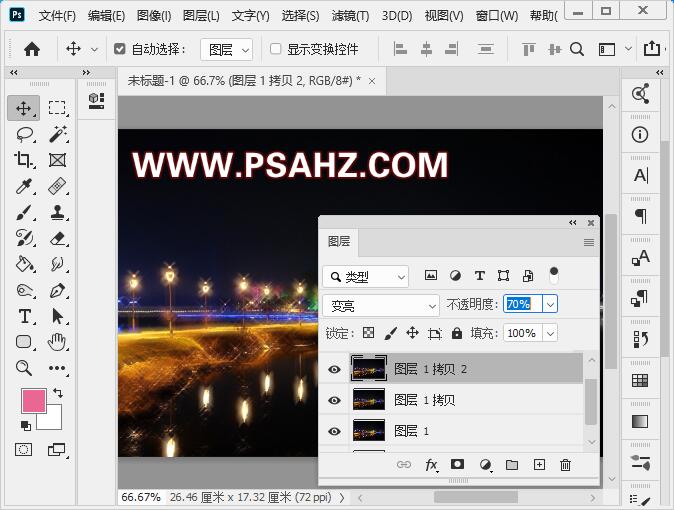
添加蒙版,将蒙版填充成黑色,使用白色画笔将星光部分擦出来。
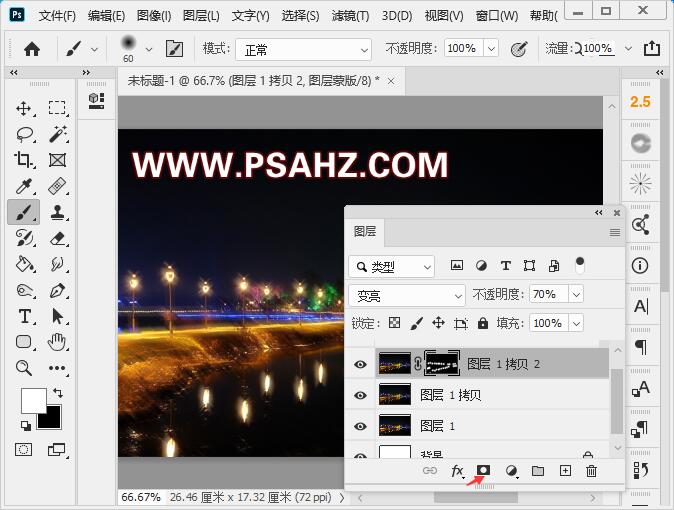
最后完成效果如图:

原文链接:http://www.psahz.com/pslujing/26195.html
如有疑问请与原作者联系
标签:
版权申明:本站文章部分自网络,如有侵权,请联系:west999com@outlook.com
特别注意:本站所有转载文章言论不代表本站观点,本站所提供的摄影照片,插画,设计作品,如需使用,请与原作者联系,版权归原作者所有
- PS文字特效教程:制作公路上个性的涂鸦文字效果,喷涂文字。 2021-05-25
- PS色彩修复教程:利用色阶工具快速给红烧肉素材图修正颜色。 2021-05-25
- PS海报设计技巧教程:学习制作个性的扭曲文字海报图片。PS海 2021-05-24
- PS图片特效制作教程:学习给铁塔图片制作成钻出手机屏幕的效 2021-05-24
- PS古风照片教程:给古风美女打造出女侠电影质感效果。PS古风 2021-05-24
IDC资讯: 主机资讯 注册资讯 托管资讯 vps资讯 网站建设
网站运营: 建站经验 策划盈利 搜索优化 网站推广 免费资源
网络编程: Asp.Net编程 Asp编程 Php编程 Xml编程 Access Mssql Mysql 其它
服务器技术: Web服务器 Ftp服务器 Mail服务器 Dns服务器 安全防护
软件技巧: 其它软件 Word Excel Powerpoint Ghost Vista QQ空间 QQ FlashGet 迅雷
网页制作: FrontPages Dreamweaver Javascript css photoshop fireworks Flash
